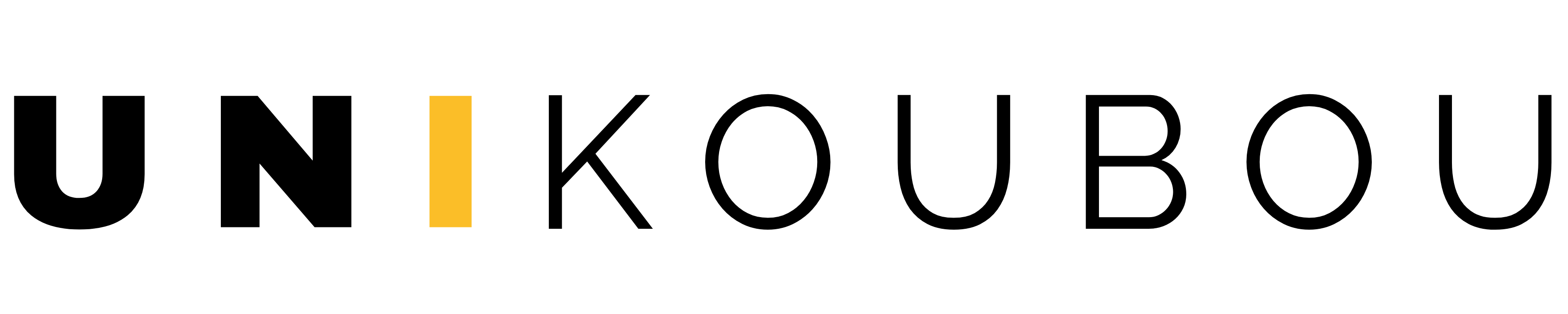パソコンのキーボード操作や各部の役割が簡単に確認できます。
書類を作成したり、何かを入力するときに必ず使用するキーボード。
キーボードで入力する方法とキーそれぞれの役割を知る事によって、スムーズに入力する事が可能となります。
ブラインドタッチといって、キーボードを見ずに入力できるようになれば、文字を入力できる数が飛躍的にあがるので、その方法も一緒にみていきましょう!
目次-クリックでジャンプ出来ます
キーボードとは

パソコンの文字入力やキー操作で使われる入力機器です。入力したい文字を押す事で、パソコンに文字を打つことが可能です。
ノートパソコンの種類(大きさ)や、キーボードの種類により搭載されているキーの数が違ったり、テンキーという数字のキーが搭載されていない種類も存在します。
入力方式の違い(ローマ字・かな)
日本語の入力方式には、ローマ字入力とかな入力の2種類があります。
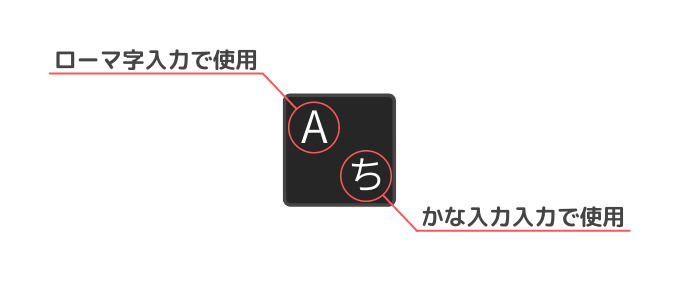
1つのキーの中にA ち2つの文字が書かれており、Aはローマ字入力で使用、ちはかな入力で使用します。
ローマ字入力とかな入力の長所と短所
それぞれの入力方法に長所と短所がありますので、確認していきましょう。
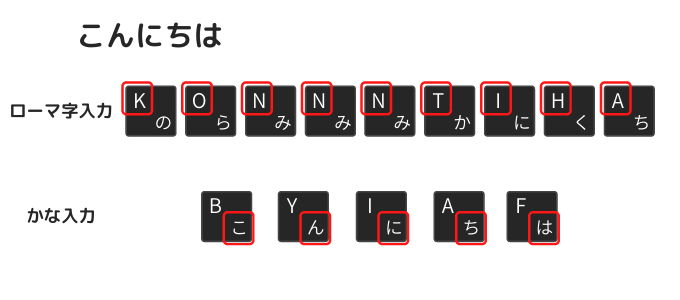
上記の図のように、入力する単語によってはローマ字入力がキーを打つ回数が多く、かな入力の方が少ないです。
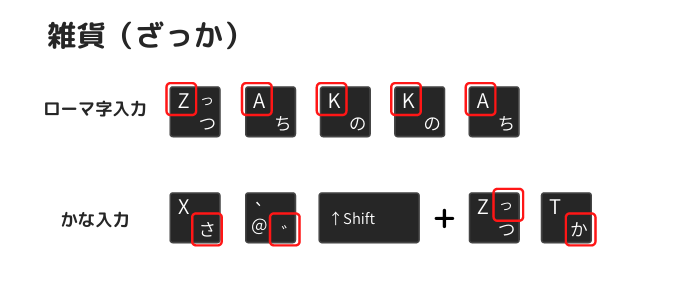
上記の図では、かな入力に小さなっを入力する際にShiftを押しながらキーを打つという操作が入ります。何かを押しながらという操作をしなければならないことで、入力速度が低下します。

青で示された部分は、ローマ字入力で文字を打つ際に使用する範囲です。
アルファべットだけで26個

赤で示された部分は、かな入力で文字を入力する際に使用する範囲です。
ひらがなと濁点、半濁点とShiftで49個必要
ローマ字入力の長所と短所(長所、短所)
- 覚えるキーはアルファべット26字分+αとかな入力に比べると少ない。
- 指を動かす範囲が狭い。
- ローマ字を覚えなければならない
- 一文字入力するのに殆どの文字は2つのキーを押さないと入力できない。
かな入力の長所と短所(長所、短所)
- キーを打つ数はかな入力の方が少なく済む。
- ローマ字を覚える必要が無い(キーにひらがなが書いてある)
- 指を動かす範囲が広い。
- ひらがなと濁点、半濁点と
Shiftで49個必要。アルファベットまで含めると70を超える。 - 数字とひらがなが被っているので、数字を打つ際は入力設定を変更しなければならない。(ご利用環境によって異なる)
どちらの入力方式がご自身に合うかは、やってみてから決めて良いと思います。
ローマ字入力とかな入力の切り替え方法
切り替えに関しては、まず日本語入力が出来る状態が前提となります。
半角英数で入力できる場合は、半角/全角漢字を押しましょう。
ここでは、2つの方法をご紹介します。
1つ目
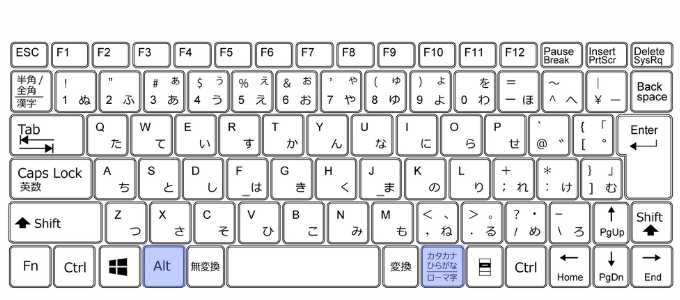
青で示している部分
Altキーを押しながらカタカナひらがなローマ字を一度押す。
一見、何も変わってないように見えるが、変更されている。
2つ目
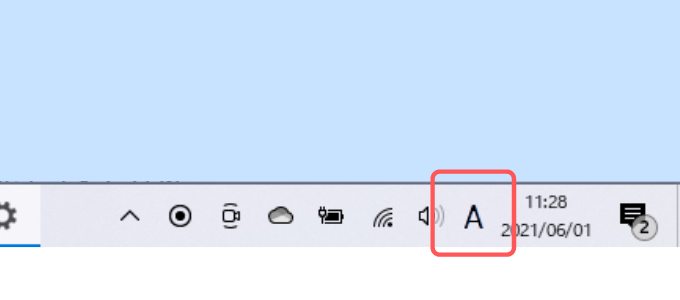
左図のようになっている場合は、Aをあに変更する必要があります。Aの部分にカーソルを持っていき、左クリックします。
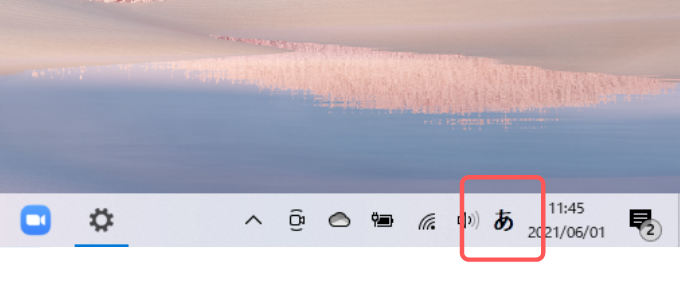
Aがあに変わったら、この部分を右クリックします。
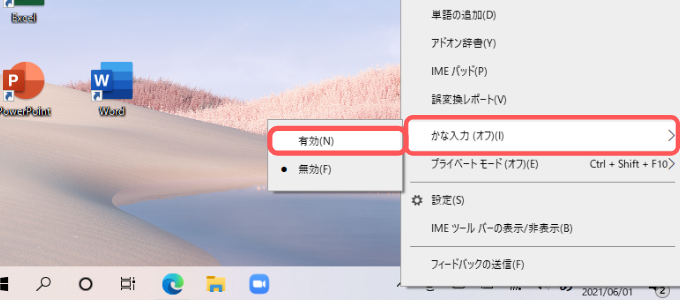
出てきた画面中にかな入力という項目がありますので、カーソルを持っていきます。
さらに出てきた画面で有効・無効の切り替えがありますので、ここで切り替えます。
ローマ字入力早見表
ローマ字の練習をする時に、初めの頃は思い通りにアルファベットが出て来ない時も多いと思います。
早見表を確認しながらタイピングを反復練習する事により、だんだん覚えてきますので頑張りましょう!
下記に印刷できるダウンロードファイルを用意してます。
ご自由にダウンロードしてください。
あa | いi | うu | えe | おo | ぁla | ぃli | ぅlu | ぇle | ぉlo |
かka | きki | くku | けke | こko | きゃkya | きゅkyu | きょkyo | ||
がga | ぎgi | ぐgu | げge | ごgo | ぎゃgya | ぎゅgyu | ぎょgyo | ||
さsa | しsi | すsu | せse | そso | しゃsya | しゅsyu | しょsyo | ||
ざza | じzi | ずzu | ぜze | ぞzo | じゃzya | じゅzyu | じょzyo | ||
たta | ちti | つtu | てte | とto | ちゃtya | ちゅtyu | ちょtyo | ||
だda | ぢdi | づdu | でde | どdo | ぢゃdya | ぢゅdyu | ぢょdyo | ||
なna | にni | ぬnu | ねne | のno | にゃnya | にゅnyu | にょnyo | ||
はha | ひhi | ふhu | へhe | ほho | ひゃhya | ひゅhyu | ひょhyo | ||
ばba | びbi | ぶbu | べbe | ぼbo | びゃbya | びゅbyu | びょbyo | ||
ぱpa | ぴpi | ぷpu | ぺpe | ぽ | ぴゃpya | ぴゅpyu | ぴょpyo | ||
ふぁfa | ふぃfi | ふぇfe | ふぉfo | ||||||
まma | みmi | むmu | めme | もmo | |||||
やya | ゆyu | よyo | っltu | ||||||
らra | りri | るru | れre | ろro | りゃrya | りゅryu | りょryo | ||
わwa | をwo | んnn | ヴぁva | ヴぃvi | ヴvu | ヴぇve | ヴぉvo |
小さいっは文字の初めのアルファベットを重ねる事により、入力する事ができます。
くりっく = ku + ri + k + ku
印刷して確認できるようにPDFファイルを用紙しました。下記よりダウンロードできます。
キーボードの押し方(指配置図)
キーを早く打つためには、ブラインドタッチでタイピングが必要です。
タイピングをブラインドタッチで行うために、どの指でどのキーを抑えるのかが重要になりますので、キーボードの指の置き方を覚えましょう。
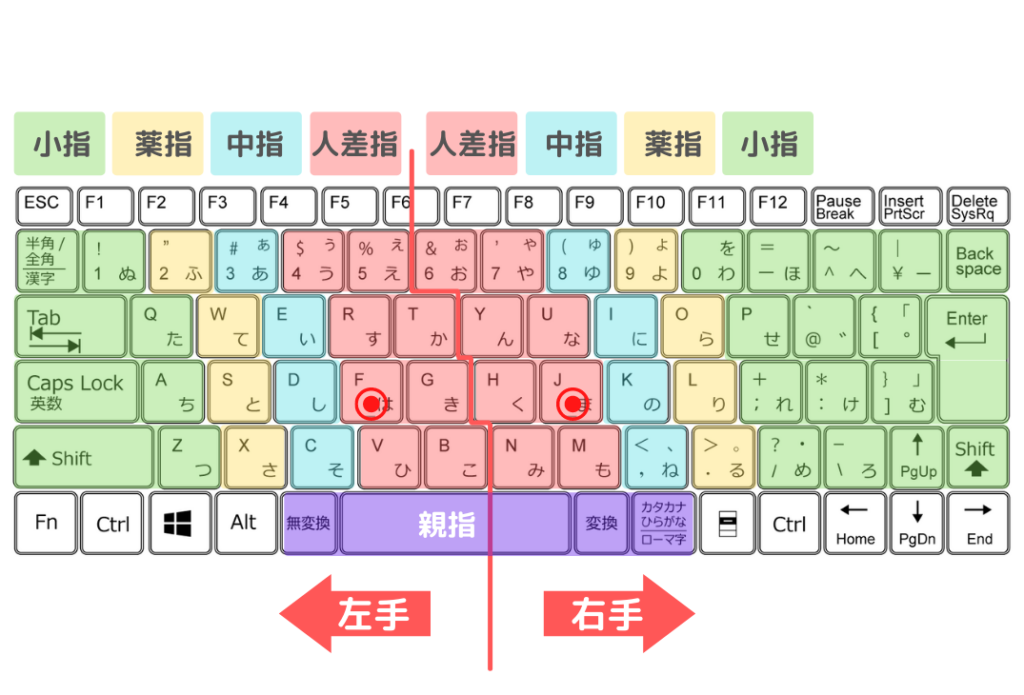
F キーと J キーには必ず何かしらの印があります(上図の◎の場所)
その場所が人差し指の置き場所となり、そこから順番に指を配置していきます。
初めのうちは小指や薬指は動かしにくいと思いますが、練習していけば慣れるので頑張ってください。
タイピングがとても上手で速い人でも、初めからできていたわけではありません。
アルファベット以外のキーの名前と役割
キーボードについているアルファベット以外のキーについての解説となります。
お使いのキーボードにより、付いてないキーもあるかもしれませんが、役割については覚えておいて損はありません。
| キー名称 | 読み方 | 役割 |
|---|---|---|
Alt | オルト | 他のキーと組み合わせて使用します。Alt + Tab キーで現在開かれているタスクを切り替える事ができます。 |
Ctrl | コントロール | 他のキーと組み合わせて使用します。 キーボードのショートカットとして使用する事が多いです。 |
Shift | シフト | 他のキーと組み合わせて使用します。 Shift + アルファベットキーで大文字になります。 |
Space | スペース | 空白を入力する事ができます。 日本語の場合は漢字等へ変換する事が出来ます。 |
Enter | エンター | 確定や改行が出来ます。 |
Esc | エスケープ | 表示している画面を閉じたり、キャンセルしたりできます。 |
CapsLock 英数 | キャプスロック | アルファベットの大文字と小文字を切り替える事が出来ます。Shift + CapsLockを押すと常に大文字を入力する事が出来るようになります。解除は同じ操作を行います。 |
Tab | タブ | 項目を次へ飛ばす事が出来ます。入力するボックス等ではマウスを使わずに次のボックスへ進む事が出来ます。 |
Backspace( BS ) | バックスペース | 入力した文字を左に消すことが出来ます。 |
Delete( Del ) | デリート | 入力した文字を右に消すことが出来ます |
Insert | インサート | 入力している文字に上書きで入力できます。 |
PrintScreen( PrtScr) | プリントスクリーン | 表示されている画面全体をキャプチャ(撮る)する事ができます。 |
田 | ウィンドウズ | スタートメニューを開くことが出来ます。田と組み合わせてアルファベットを押すことでエクスプローラーを開いたりする事が出来ます。 |
↑ → ↓ ← | 方向キー | 押した方向にカーソルが動きます。 |
カタカナ | カタカナ ひらがな ローマ字 | カタカナひらがなローマ字 キーをを押す度にかな入力とローマ字入力が切り替わります。 |
半角/全角 | 半角全角漢字 | 日本語入力と英語入力を切り替えます。 |
F1 ~ F12 | ファンクション | F1~F12までそれぞれ機能が割り振られています。Fnキーがある場合はさらに組み合わせる事により、機能が増えます。 |
NumLock | ナムロック | Numlockキーが有効になっている場合はテンキーで数字の入力が可能な状態です。 |
まとめ
キーボードの入力に関しては、ローマ字入力とかな入力があります。
それぞれに良いところ、悪いところがありますので、どちらか使いやすい方で練習してみてください。
また、ローマ字入力する際は、早見表をダウンロードできますので、是非活用してくださいね。
タイピングに関しては、コツというものが無く、キーを打っただけ打つスピードが速くなりますので、どんどんタイピングしましょう!